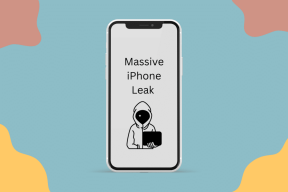כיצד להשבית את שכבת הדיסקורד
Miscellanea / / November 28, 2021
Discord היא פלטפורמת Voice over IP עבור קהילת המשחקים. הוא מספק את מערכת הטקסט והצ'אט הטובה ביותר כדי להקל על התקשורת עם גיימרים מקוונים אחרים באמצעות טקסט, צילומי מסך, הערות קוליות ושיחות קוליות. תכונת שכבת העל מאפשרת לך לשוחח עם שחקנים אחרים תוך כדי משחק במצב מסך מלא.
אבל, כשאתה משחק במשחק סולו, אתה לא צריך את שכבת העל במשחק. זה יהיה די חסר טעם ולא נוח עבור משחקים שאינם מרובי משתתפים. למרבה המזל, Discord מספקת למשתמשים שלה את האפשרות להפעיל או להשבית את תכונת שכבת העל בקלות ובנוחות. ניתן לעשות זאת עבור כל המשחקים או כמה משחקים נבחרים.
דרך המדריך הזה תלמדו כיצד להשבית שכבת-על של Discord עבור כל משחק/כל משחק בודד בדיסקורד.

תוכן
- כיצד לכבות את שכבת הדיסקורד
- כיצד להשבית את שכבת הדיסקורד עבור כל המשחקים
- כיצד להשבית את שכבת הדיסקורד עבור משחקים נבחרים
- כיצד להשבית שכבת-על של Discord מ-Steam
- תיקון נוסף
כיצד לכבות את שכבת הדיסקורד
התהליך לכיבוי תכונת שכבת העל מַחֲלוֹקֶת דומה עבור Windows OS, Mac OS ו-Chromebook. יש לך שתי אפשרויות: השבתת שכבת-על עבור כל המשחקים בבת אחת או השבתה עבור משחקים מסוימים בלבד. נעבור על כל אחד מאלה בנפרד.
כיצד להשבית את שכבת הדיסקורד עבור כל המשחקים
בצע את השלבים הבאים כדי להשבית שכבת-על של Discord עבור כל המשחקים:
1. לְהַשִׁיק מַחֲלוֹקֶת באמצעות אפליקציית שולחן העבודה המותקנת במחשב האישי שלך או גרסת האינטרנט של Discord בדפדפן האינטרנט שלך.
2. התחברות לחשבון שלך ולחץ על סמל גלגל השיניים מהפינה השמאלית התחתונה של המסך. ה הגדרות משתמש יופיע חלון. עיין בתמונה הנתונה.
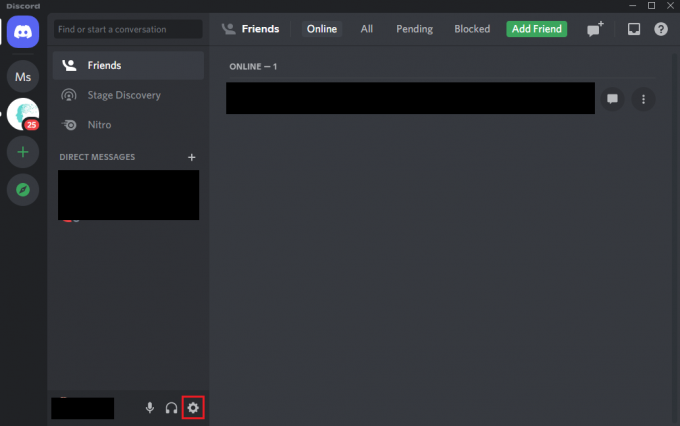
3. גלול מטה אל הגדרות פעילות מהחלונית השמאלית ולחץ על שכבת-על למשחק.
4. לְמַתֵג כבוי האפשרות שכותרתה אפשר שכבת-על במשחק, כפי שמוצג כאן.
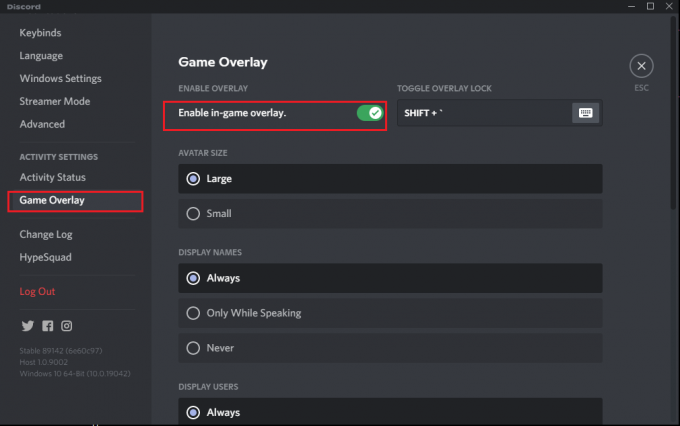
הפעל כל משחק תוך הפעלת Discord ברקע ואשר ששכבת הצ'אט נעלמה מהמסך.
קרא גם:תקן את שיתוף מסך Discord אודיו לא עובד
כיצד להשבית את שכבת הדיסקורד עבור משחקים נבחרים
הנה כיצד להשבית שכבת-על של Discord עבור משחקים מסוימים:
1. לְהַשִׁיק מַחֲלוֹקֶת ולנווט אל הגדרות משתמש, כפי שהוסבר לעיל.
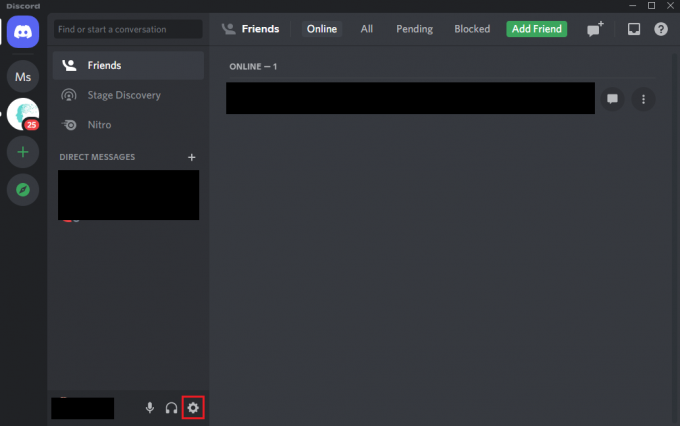
2. לחץ על שכבת-על למשחק אפשרות מתחת הגדרות פעילות בלוח השמאלי.
3. בדוק אם שכבת העל במשחק מופעלת. אם לא, החלף עַל האפשרות שכותרתה אפשר שכבת-על במשחק. עיין בתמונה למטה.

4. לאחר מכן, עבור ל- פעילות משחק לשונית מהחלונית השמאלית.
5. תוכל לראות את כל המשחקים שלך כאן. בחר את משחקים שעבורו ברצונך להשבית את שכבת העל של המשחק.
הערה: אם אינך רואה את המשחק שאתה מחפש, לחץ על הוסף אותו אפשרות להוסיף את המשחק לרשימת המשחקים.

6. לבסוף, כבה את כיסוי אפשרות גלויה לצד משחקים אלה.
תכונת שכבת העל לא תעבוד עבור המשחקים שצוינו ותישאר מופעלת לכל השאר.
כיצד להשבית שכבת-על של Discord מ-Steam
רוב הגיימרים משתמשים בחנות Steam כדי להוריד ולשחק משחקים. גם ל-Steam יש אפשרות שכבת-על. לפיכך, אינך צריך להשבית את שכבת העל ב-Discord באופן ספציפי. אתה יכול להשבית את שכבת הדיסקורד עבור פלטפורמת Steam מתוך הפלטפורמה.
הנה איך להשבית שכבת-על של Discord ב-Steam:
1. הפעל את קִיטוֹר האפליקציה במחשב האישי ולחץ על קִיטוֹר לשונית מהחלק העליון של החלון.
2. לך ל הגדרות Steam, כפי שמוצג.
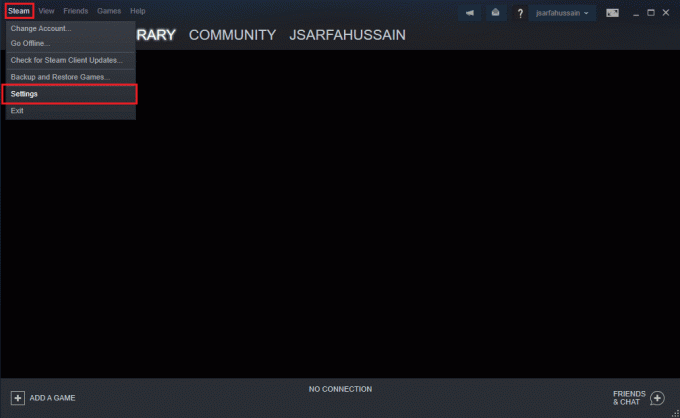
3. חלון חדש יופיע על המסך שלך. הקלק על ה במשחק לשונית מהחלונית השמאלית.
4. לאחר מכן, סמן את התיבה המסומנת אפשר את שכבת-העל של Steam בזמן המשחק כדי להשבית שכבת-על. עיין בתמונה הנתונה.
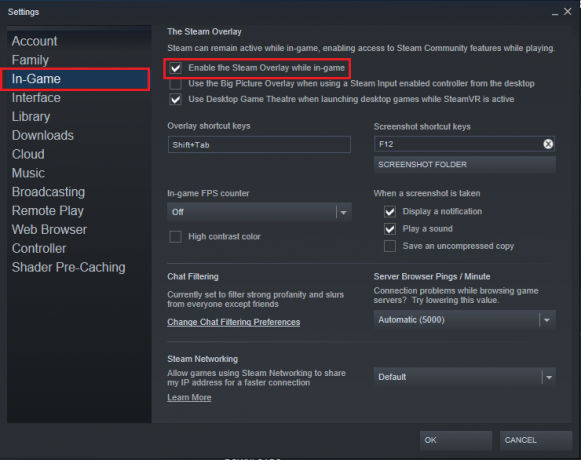
5. לבסוף, לחץ על בסדר מתחתית המסך כדי לשמור את השינויים החדשים.
כעת, שכבת העל במשחק תושבת כאשר אתה משחק משחקים ב-Steam.
קרא גם:כיצד להסיר לחלוטין את התקנת Discord ב- Windows 10
תיקון נוסף
כיצד להשבית שיחות טקסט מבלי להשבית שכבת-על של Discord
Discord היא פלטפורמה כל כך מגוונת שהיא אפילו מספקת לך את האפשרות להשבית את צ'אטי הטקסט במקום להשבית לחלוטין את שכבת העל במשחק. זה מועיל ביותר מכיוון שלא תצטרך לבזבז זמן כדי להפעיל או להשבית שכבת-על עבור משחקים ספציפיים. במקום זאת, אתה יכול להשאיר את שכבת העל במשחק מופעלת עדיין, וכבר לא תפריע לך בצ'אטים עם פינג.
בצע את השלבים המפורטים כדי להשבית שיחות טקסט:
1. לְהַשִׁיק מַחֲלוֹקֶת וללכת ל הגדרות משתמש על ידי לחיצה על סמל גלגל השיניים.
2. הקלק על ה כיסוי הכרטיסייה מתחת הגדרות פעילות מהפאנל משמאל.
3. גלול מטה לתחתית המסך וכבה את האפשרות שכותרתה החלפת מצב של התראות צ'אט טקסט, כפי שמוצג מטה.
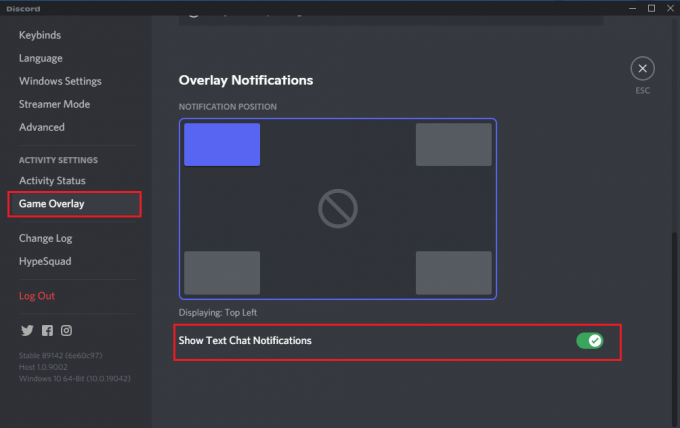
מוּמלָץ:
- כיצד לתקן שום שגיאת מסלול בדיסקורד
- הדיסקורד לא נפתח? 7 דרכים לתקן את הדיסקורד לא תפתח בעיה
- תקן שגיאת אודיו של Discord באיסוף משחק
- תקן את HBO Max לא עובד על Roku
אנו מקווים שהמדריך שלנו ימשיך כיצד להשבית שכבת-על של Discord היה מועיל, והצלחת לכבות את תכונת שכבת העל עבור כל המשחקים או כמה משחקים. אם יש לך שאלות או הצעות לגבי מאמר זה, הודע לנו בקטע ההערות.